提供导入 MX 字符串数据的另一种方法。
Genio 文件的文件扩展名为 *.txt 。
导入对象保留原始 MX 字符串和模型名称,这样对象可以实现与 MX 模型数据的永久关系。在发生设计更改时不必重建可视化模型,只需使用 Civil View 更新功能在 MX 模型更改时更新 Civil View 模型。
此外,Civil View 会记住哪些 MX 字符串已导入到每个场景中,以避免相同的字符串被导入多次。
MX 三角剖分组码可以直接映射到 Civil View 材质通道,从而完全自动化材质指定过程。
概念
如果您尚不熟悉 MX 格式,本部分提供了一些背景。
支持的字符串类型
Civil View GENIO 导入面板支持以下 MX 字符串类型:
- 二维线性字符串
- 三维线性字符串
- 五维线性字符串
- 六维线性字符串
- 三角剖分字符串(等厚线三角剖分字符串除外)
对于线性 MX 字符串,Civil View 与 MX GENIO 次选项 080 和 081 兼容。对于三角剖分字符串,Civil View 与 MX GENIO 次选项 088、089 和 090 兼容。
MX 三角剖分组码
MX 中的 组码 由可以附加到三角剖分字符串中每个三角形的四字符字母数字代码组成。组码的用途很广,但就可视化来说,组码是用于识别三角剖分字串内应为其指定不同纹理的区域的理想方式。
Civil View 能够读取 MX 组码,并且具有默认的方法将其转换为 Civil View 材质指定。我们建议您遵从 MX 中的标准组码命名约定,以使 Civil View 可以解释。此约定需要使用每个组码中的最后两个字符:这两个字符应与 CivilViewSurfaces 材质中的材质通道一致。Civil View 不使用组码的前两个字符,您可以随心所欲对其进行编码。
例如,组码为“GR26”的三角形将映射到 CivilViewSurfaces 材质中的“26 - Ground Type 1”材质通道。组码为“CW18”或“AS18”的三角形将映射到“18 - Basic Asphalt”。
将三角剖分字符串从 MX 导出到 GENIO 文件
从 MX 版本 2.5 起,GENIO 次选项 088 是一种没有文档说明的功能,除了包含的组码不同外,产生与次选项 089 相同的结果。因此,最好使用此选项而不是标准 089 选项。
界面
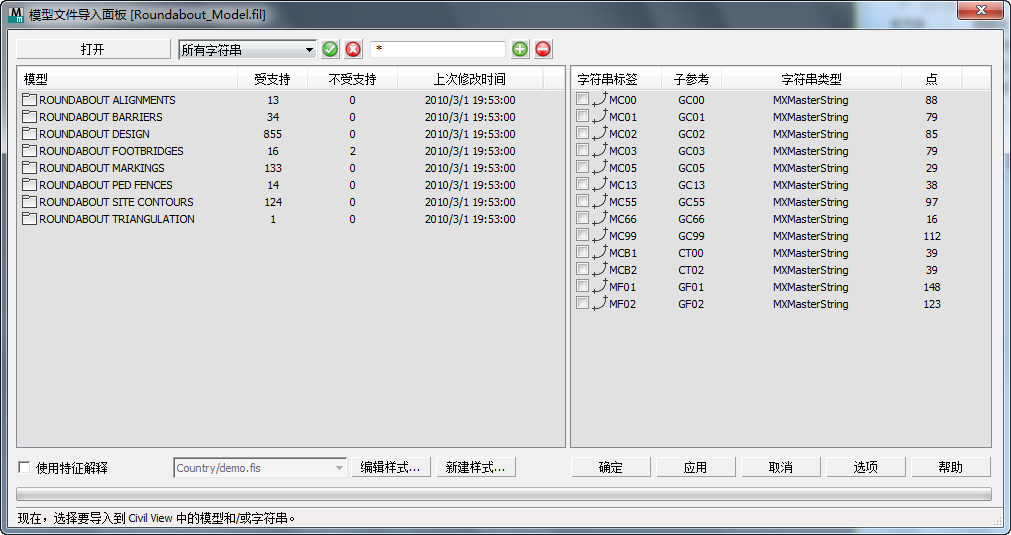
- 打开
- 单击以打开文件对话框,然后浏览至要使用的 MX 文件。
重要说明
- 包含不连续字符串的 MX 字符串作为包含多条样条线的单个图形对象导入。
- 仅导入可能构成可视化一部分的字符串。导入进行视觉化所不需要的 MX 字符串会降低 3ds Max 的性能。您始终可以在稍后阶段导入其他 MX 字符串。
- 从 GENIO 文件导入大范围的三角剖分数据时,Civil View 向自己分配更多运行内存。以接近 4 MB 每 10,000 个三角形的比率有效地从 3ds Max“偷盗”此内存。仅在实际创建三角剖分对象时需要此附加内存。
如果在导入三角剖分数据后发现 3ds Max 性能降低,请保存当前场景,然后重新启动 3ds Max。这样,可重新向 3ds Max 分配内存。
- 包含空级别的 MX 字符串在 3ds Max 视口中以蓝色高亮显示。所有空级别将转换为 0.000 级别。
[选择选项]
此组控件提供了过滤选项,帮助选择一个或多个模型的各部分。
- [字符串类型下拉列表]
- 可以让您选择所有字符串(默认设置),或选择活动模型中提供的特定字符串类型之一。
-
 [复选标记按钮]
[复选标记按钮] - 单击可从下拉列表中选择与您的选择匹配的字符串。
 [X 按钮]
[X 按钮]- 单击可取消选择选定的字符串。
- [通配符字段]
- 允许您通过输入通配符表达式来缩小字符串选择范围。默认设置为 *(全选)。
也可以使用文件内容列表分别选择字符串,或右键单击该列表以查看含有其他选择选项的菜单。
 [加号按钮]
[加号按钮]- 单击以选择与通配符字段匹配的那些字符串。
 [减号按钮]
[减号按钮]- 单击以取消选择与通配符字段匹配的那些字符串。
- [模型列表]
- 列出了 MX 项目中的模型。单击模型可将其高亮显示。一次只能高亮显示一个模型,尽管可以在结束使用“模型文件导入”面板前从多个模型选择字符串。
- [文件内容列表]
-
按标签列出了在高亮显示的模型中包含的字符串。此列表还显示字符串类型和点数。对于三角剖分字符串,还会显示在每个字符串中找到的三角形数。
列表中的某些字符串标签可能看上去灰显。以下原因中的任何一个都可能导致出现这种情况:
-
该字符串已导入到当前场景中。Civil View 自动对比之前导入的字符串来检查所有字符串和模型名。如果当前场景中已存在任何相同的字符串标签和模型名组合,则会禁用相应的列表项。
-
Civil View 不支持该字符串类型。
-
[特征解释控件]
使用这些控件可选择特征解释样式以应用于导入的字符串。
特征解释将预定义的 Civil View 对象创建样式与其导入时的对象相关联。可从特征解释样式参考的样式定义的范围包括:
-
扫描对象样式
-
对象放置样式
-
道路标记样式
-
轨道对象样式
-
建筑对象样式
特征解释的应用可从土木工程设计数据中去除大量与可视化模型开发相关联的工作。护栏、道路标记、街道设施、铁路轨道和车辆均可完全自动地从预定义样式库中放置到场景中。
如果未启用特征解释,则从导入的 MX 模型文件数据创建的图形对象会根据 Civil View 附带的 civilview.cfg 文件中的颜色匹配表进行着色。此文件可以自定义,并存储在 \plugcfg 文件夹(每个语言均有此文件夹的一个副本供 3ds Max 使用)中。
- 选项
- 单击可打开 Civil View“首选项”面板的“导入选项”选项卡,从中可以设置一系列几何体导入默认值,例如网格平滑阈值角度。
会为从 MX 三角剖分数据导出的每个 Civil View 对象指定一个主默认材质通道,该通道指定给任何未分组或未标识的三角形。已导入曲面的默认材质通道也会在 Civil View“首选项”面板中定义。